windows7電腦中客戶要想開啟telnet服務卻出現的失敗的情況,這要怎麼辦呢,最先大家打開電腦的操作面板,點擊程式和功能選項,勾選Telnet客戶端和Telnet伺服器這個2個選項,點選確定開始安裝telnet服務,等候安裝完畢後就開啟服務目錄,點選啟動telnet服務即可。
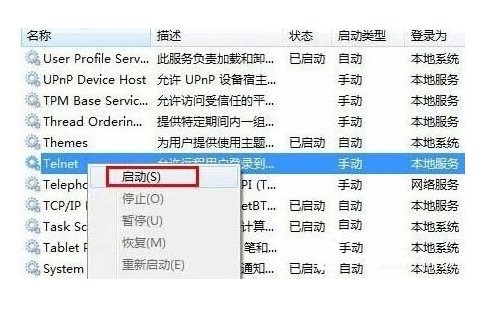
windows7開啟telnet服務失敗解決方案
#1、先後點選「開始」→“操作面板」→“程式”,“在程式與功能”找到並點擊“開啟或關掉Windows作用”,進到Windows系統功能設定提示框,找到並勾選“Telnet客戶端”和“Telnet伺服器”,最終“確定”按鍵,稍等一下即可完成安裝
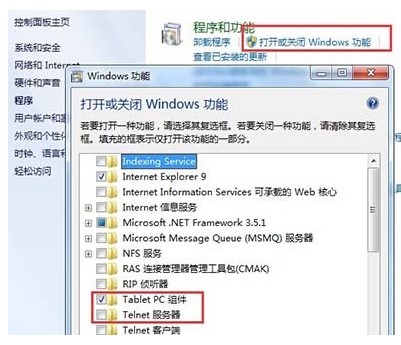
2、Windows7系統下載的Telnet服務安裝結束後,預設前提下是停用的,還要啟動服務,點擊桌面左下方的圓形開始按鈕,在Win7的全能輸入框中輸入“服務”,從搜尋結果中點選“服務”程序,進到Win7的服務設定
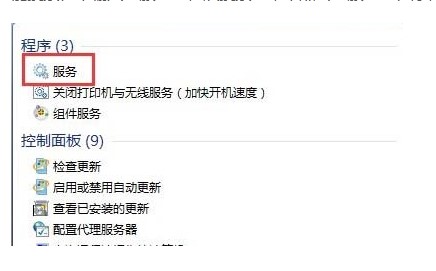
3、在Windows7點服務項清單中找到telnet,能夠看見它狀態是被禁用的,下載雙擊Telnet項目或從右鍵選單挑選“特性”,將“禁用”改成“手動”,返回服務項目錄,從Telnet的右鍵選單中選擇“啟動”。那樣Windows7系統下載的Telnet服務就啟動了
以上是windows7開啟telnet服務失敗解決方案的詳細內容。更多資訊請關注PHP中文網其他相關文章!




